- 公開日:
iPhoneからPDFを印刷する方法
iPhoneでPDFを直接プリンターで印刷できれば便利だと思いませんか。
この記事では、ファイルアプリに保存されているPDFを簡単に印刷する手順を解説します。
PDFを印刷する
以下、ファイルアプリに保存されているPDFの内容を印刷する方法を解説します。
ファイルアプリを開く
ファイルアプリを開きます。
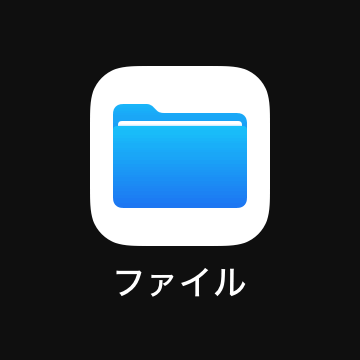
PDFを開く
印刷したいPDFを選択します。
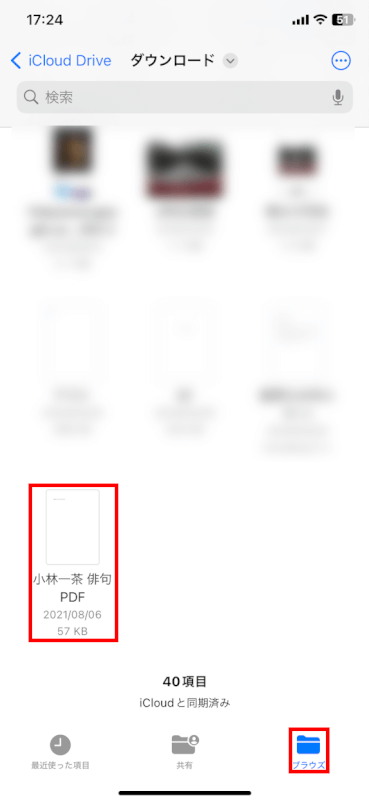
共有アイコンをタップする
共有アイコンをタップします。
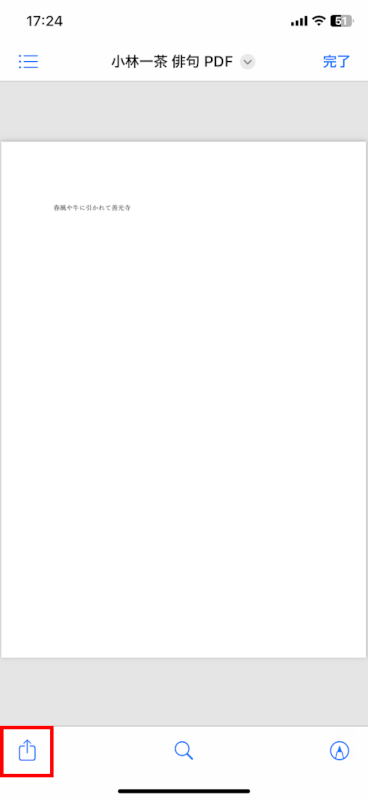
プリントを選択する
「プリント」を選択します。
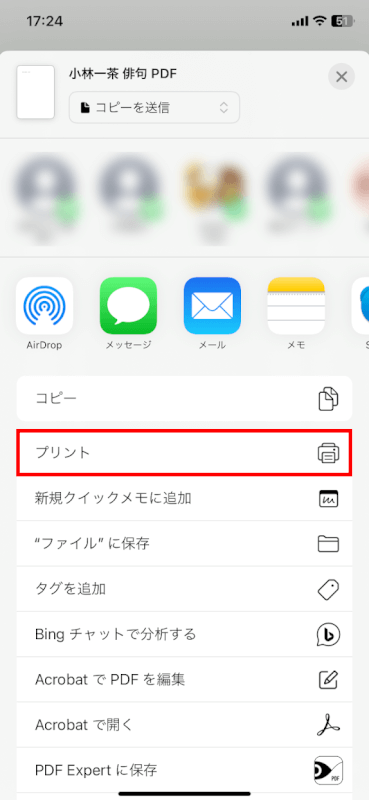
設定を行いプリントをタップする
プリンターの種類を選択し、部数・カラー・両面・用紙サイズなどの設定を行います。
画面右上の「プリント」をタップすると、印刷が開始します。
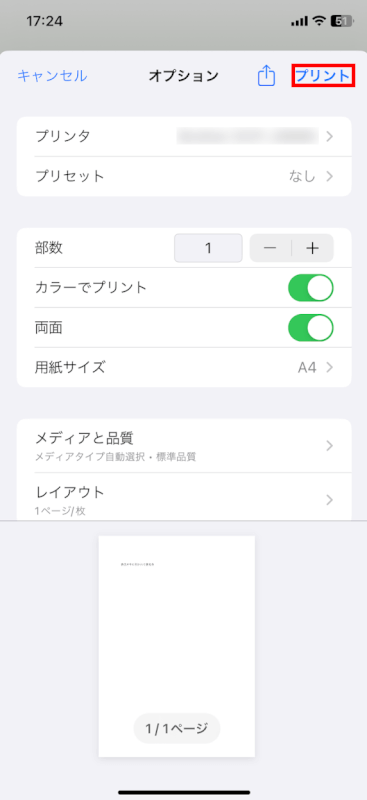
さいごに
以上で、iPhoneからPDFファイルを印刷する方法の解説を終わります。この手順を実行することで、必要なPDF文書を素早く手に取れる形で入手することができます。
問題は解決できましたか?
記事を読んでも問題が解決できなかった場合は、無料でAIに質問することができます。回答の精度は高めなので試してみましょう。
- 質問例1
- PDFを結合する方法を教えて
- 質問例2
- iLovePDFでできることを教えて

コメント
この記事へのコメントをお寄せ下さい。